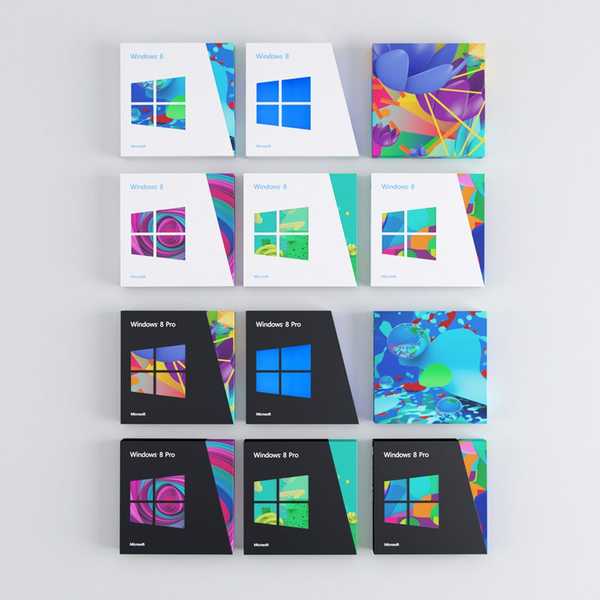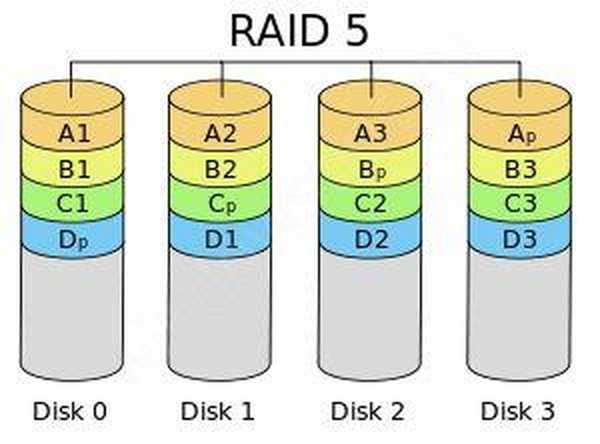Незважаючи на свій зовнішню убогість і архаїзм, командний рядок залишається, безумовно, важливим і потужним інструментом в арсеналі адміністратора Windows. Однак для початківців користувачів використання командного рядка може викликати ряд труднощів, особливо якщо необхідно виконати якусь команду, яка буде показувати поточні настройки системи і передати результати її виконання в службу технічної підтримки через онлайн чат, форум або іншу програму. Фахівцям техпідтримки в цьому випадку доводиться докладно пояснювати користувачеві як скопіювати інформацію з командного рядка в буфер обміну. Зазвичай вони рекомендують такий спосіб: перенаправити висновок команди в текстовий файл (оператор> textfilename.txt), відкрити його в текстовому редакторі і скопіювати його вміст в буфер обміну.
На щастя всю цю процедуру можна спростити, працюючи з буфером обміну за допомогою інтерпретатора. Маловідомим фактом є наявність в Windows спеціальної утиліти CLIP, що дозволяє взаємодіяти з буфером обміну ОС. Ця утиліта входить до складу ОС Microsoft ще починаючи з Windows 2003 (в Windows XP її немає).
Розглянемо кілька типових прикладів взаємодії з буфером обміну Windows з командного рядка:
- Виведення інформації з консолі в буфер обміну. Перенаправити висновок команди (наприклад, ipconfig) з консолі cmd в буфер обміну (скопіювати всі, що поверне команда в буфер) можна командою:
ipconfig | clip

- Копіюємо вміст файлу в буфер обміну. Скопіювати вміст будь-якого текстового файлу в буфер обміну можна командою
clip < text_file.txt
- Очищення буфера обміну. Припустимо, що при оперуванні конфіденційною інформацією (паролі, номери рахунків, кредиток, паспортні дані) вкрай бажано регулярно очищати буфер обміну. Зробити це можна, створивши ярлик "Очистити буфер обміну" або створивши завдання планувальника, які б викликали команду
cmd / c echo off | clip